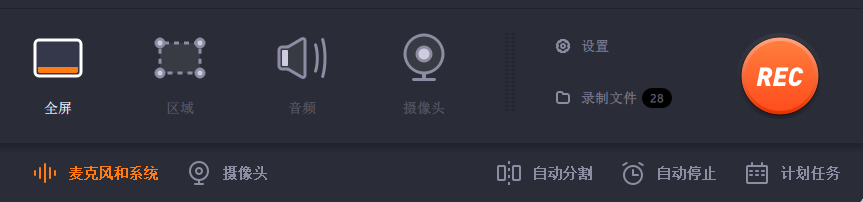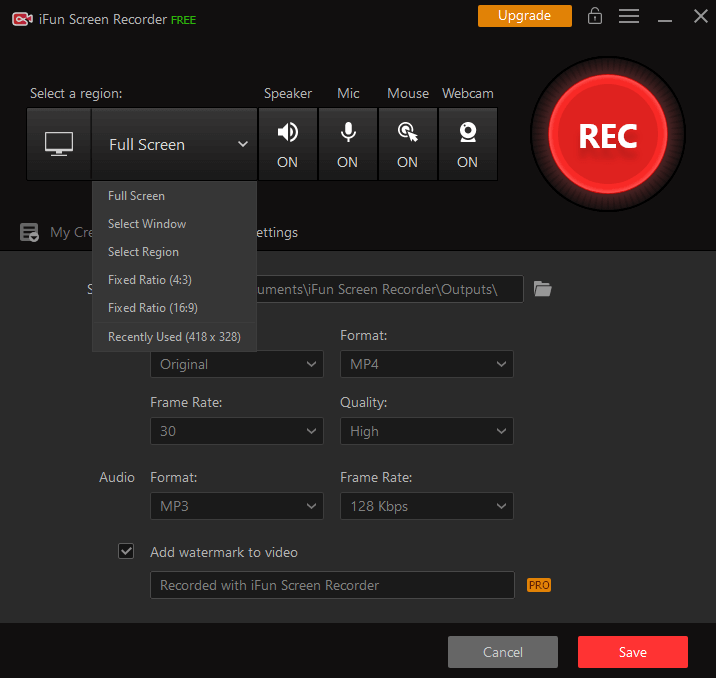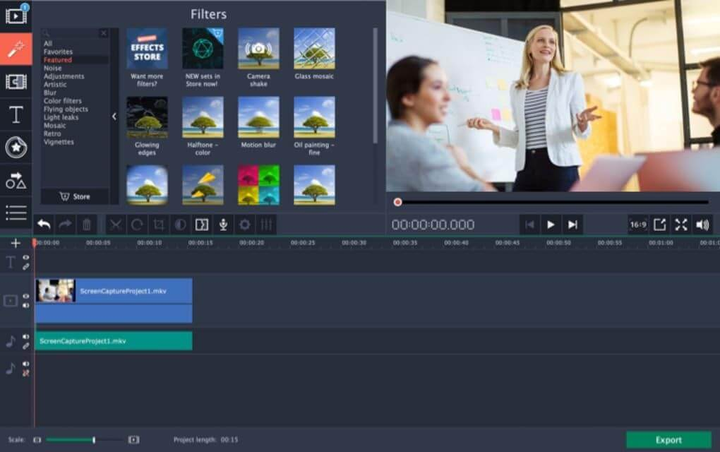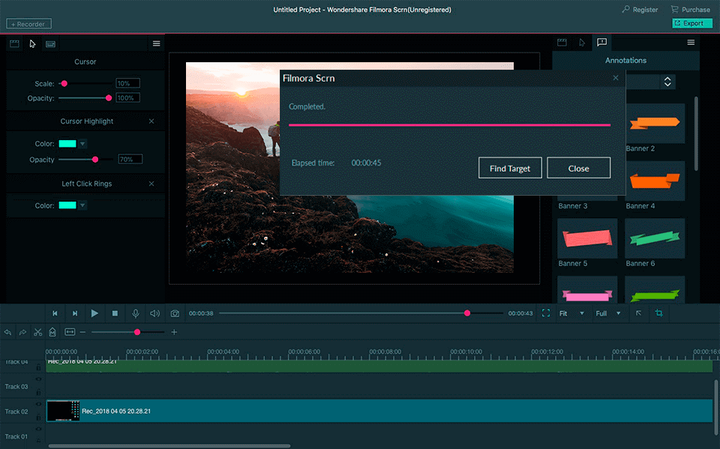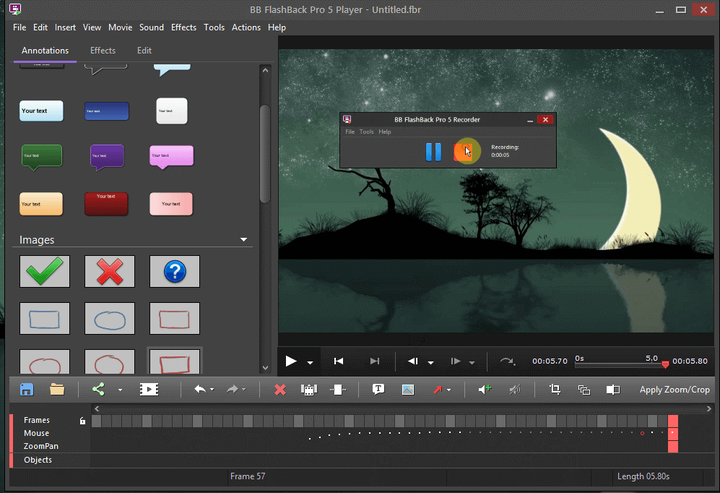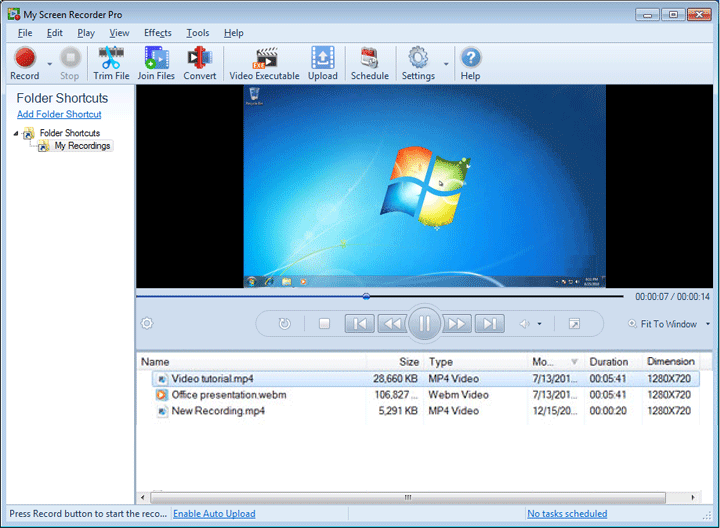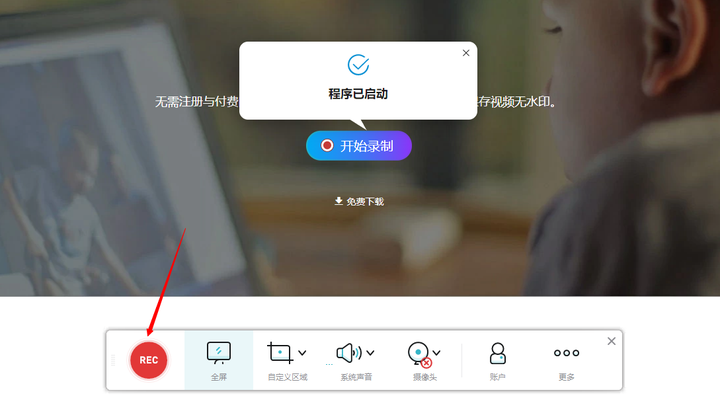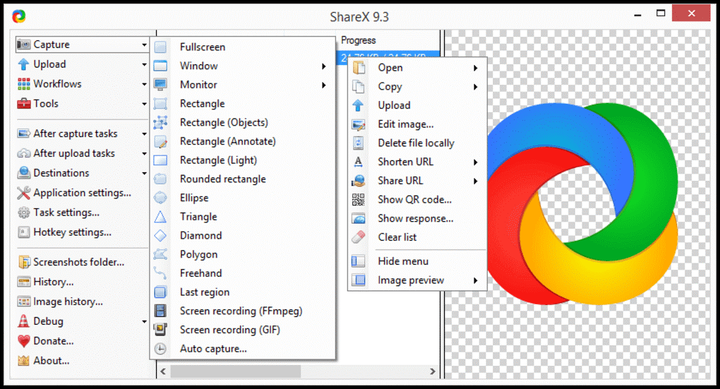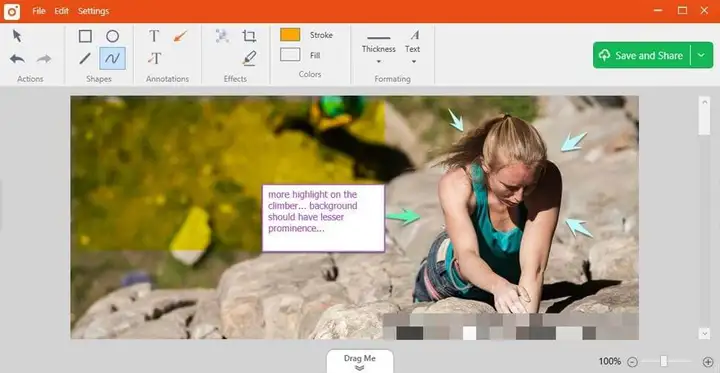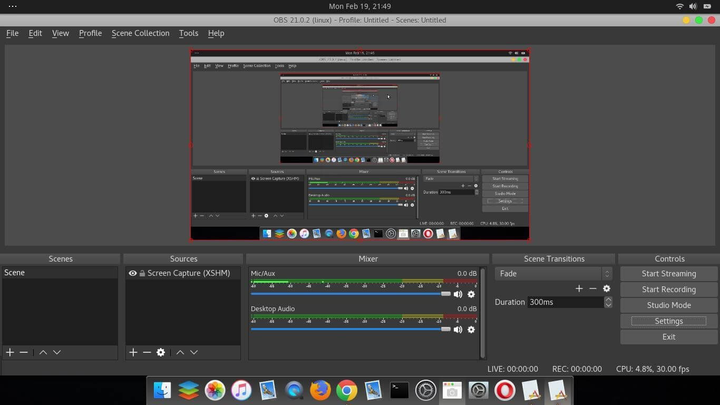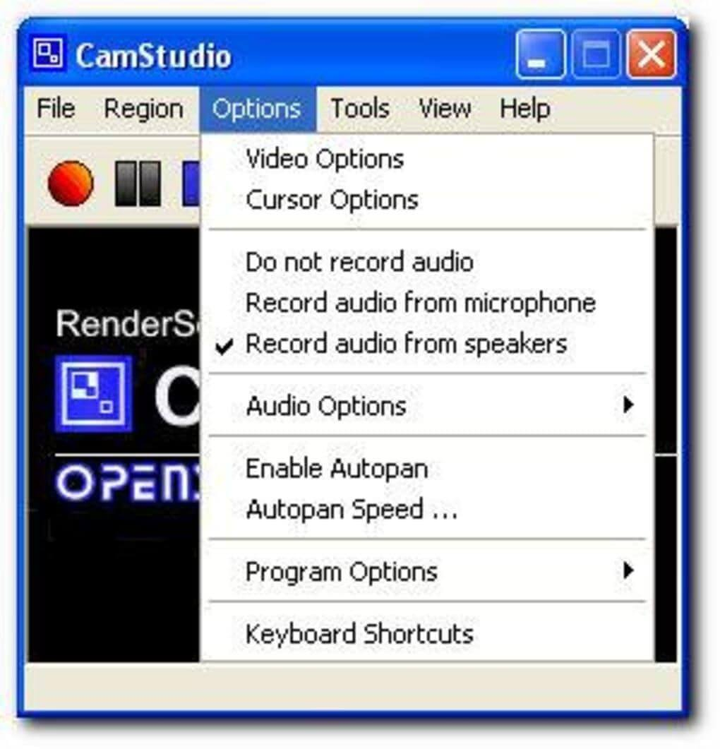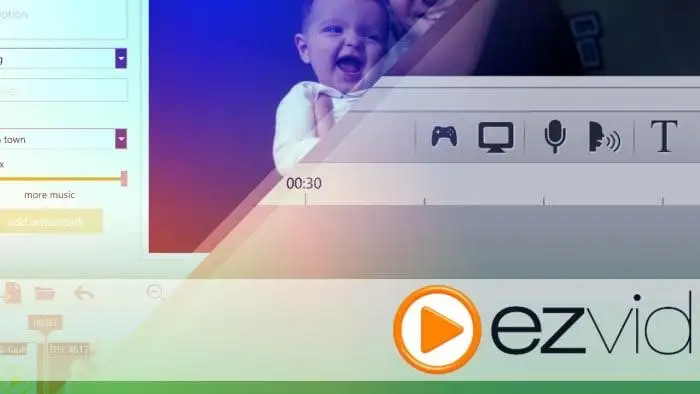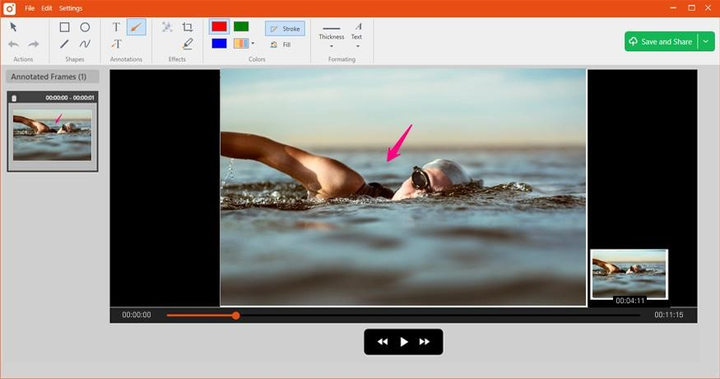适用于 Windows PC 的最佳屏幕录像机(免费)
1.奇客免费录屏:
奇客免费录屏正是您所期望的免费软件。与任何领域的大多数免费软件不同,奇客免费录屏不会因为无用的广告、水印和其他限制而惹恼用户。奇客免费录屏允许您直接从应用程序将视频上传到 抖音。该软件还提供了一项功能,可让您优化录制的音频并消除背景噪音,这样您就不必为此目的跳转到另一个应用程序。高品质的录制和广泛的音频效果选择以及其他功能迫使我们相信它实际上是最好的 PC 免费屏幕录像机之一。
奇客免费在线录屏—无限制/水印/不需要付费的在线录屏zh.geekersoft.com/free-screen-recorder-online.html
-
无水印、时间限制或广告
-
有助于消除背景噪音
-
音频效果的选择
-
允许直接通过应用程序上传
-
高品质分辨率
-
帮助录制配音
-
现代界面
2.分享X:
ShareX 是另一种流行的、最好的 PC 免费屏幕录像机之一。尽管它存在一些缺点,例如没有网络摄像头录制、没有视频编辑器和低质量的游戏录制,但它绝对有能力给用户留下深刻的印象。首先,它允许您舒适地录制电脑屏幕的任何区域,甚至是免提选择的区域。您还可以分配热键以使应用程序的使用更加简单。自定义水印和色彩效果有助于使录音更有价值。综合考虑,它绝对是 PC 上最好的免费屏幕录像机之一。
-
录制全屏、区域、窗口或徒手选择
-
更轻松导航的热键
-
允许您在创建最终输出之前导入现有视频、音乐和照片
-
自定义水印和颜色效果
-
低质量的游戏录制
-
无网络摄像头录制
-
没有视频编辑器
3.小拍:
TinyTake 是提供付费和免费版本的软件之一,并且他们为付费用户保留了最重要的功能。TinyTake 绝对也适用于免费版本。从好的方面来说,您可以分配热键来轻松地处理应用程序。此外,它还具有大型云存储功能,您可以从任何设备访问该存储空间,以帮助您保留重要的录音。尽管编辑仅限于基本功能,但拥有编辑器本身对于免费的屏幕录像机应用程序来说是一件幸事,因为许多付费应用程序不具备该功能。考虑到所有这些,TinyTake 绝对是 PC 上最好的免费屏幕录像机之一。
-
批量操作
-
自定义热键可轻松使用软件
-
内置图像、视频和文档在线查看器
-
云画廊
-
免费版本有 5 分钟限制
-
仅支持 MP4 作为输出版本
-
基础编辑
4.OBS工作室
与 TinyTake OBS Studio 不同,尽管它是免费的,但它是一个成熟的屏幕录像机。该软件不会在录制的视频上添加水印,也没有任何时间限制。最突出的功能是它开箱即用地支持各种流媒体网站。此外,它还配备了开箱即用的音频混合器。如果您能处理其相当复杂的用户界面,它绝对是 Windows 11,10 上功能最丰富、最好的免费屏幕录像机之一。
-
无水印
-
内置音频混合器以实现所需的输出
-
高级配置选项
-
开箱即用地支持多个流媒体站点
-
没有录音限制
5.CamStudio:
CamStudio 是我们列表中的最后一个屏幕录像机。首先,CamStudio 的界面完全没有给我们留下深刻的印象。感觉这个界面从来没有出现在他们的列表中。它只提供基本功能,即它可以帮助您录制电脑屏幕,仅此而已。如果这是您唯一需要的,您绝对可以尝试使用此应用程序,否则我建议您使用上述应用程序之一。
-
界面感觉很旧
-
仅允许以 AVI 格式输出
-
音频经常不同步
6.埃兹维德
Ezvid 是一款适用于 Windows PC 的优秀屏幕录像机,可以无缝录制视频剪辑并允许您在 YouTube 上分享它们。它声称是 2023 年最容易使用的屏幕录像机和视频编辑器之一。而且,我们当然不能否认这一事实,因为它支持只需点击几下即可轻松捕获游戏、桌面和浏览器的屏幕,允许在您的屏幕上绘图屏幕,帮助编辑视频等等。让我们看一下在 Windows 11 及更早版本中使用顶级屏幕录像机的一些最显着的优点和缺点。
7. TinyTake
在总结适用于 Windows 11 及更早版本的顶级屏幕录像机列表之前,我们想向您介绍 TinyTake。该应用程序支持只需点击几下即可捕获各种快照和视频。它甚至允许用户对捕获的内容进行注释以获得专业的结果。除此之外,使用 TinyTake 您甚至可以通过网络摄像头捕获视频并将文件直接上传到 YouTube 或通过本地驱动器作为链接共享。您可以开始使用这款适用于 Windows 11、10、8 和 7 的顶级屏幕录像机,并具有有效的互联网连接和对扬声器和麦克风的内置支持。
屏幕录制软件到底是什么?
屏幕录像机软件捕获您的屏幕活动以及音频和网络摄像头输入。它允许对精美视频进行编辑、添加注释、效果和过渡。这可以增强您的内容的呈现效果。
如何选择最好的屏幕录制软件?
在众多的 Windows 屏幕录制软件中,选择合适的可能是一项艰巨的任务。但是,通过考虑下面分享的因素,希望您能够找到合适的选择:
-
目的很重要:确定您需要该软件的用途 - 游戏、教程或演示。
-
用户友好:选择直观的界面,不会使录制过程变得复杂。
-
预算检查:根据功能和承受能力比较免费与付费选项。
-
功能:确保它提供所需的功能,如区域选择、音频、网络摄像头、编辑和共享。
-
用户评论:阅读各大软件评测平台上的评论以获取见解。
-
支持:优先考虑具有良好客户支持和有用资源的软件。
在我们的推荐中,当谈到功能强大且多功能的屏幕录制时,奇客免费屏幕录制器是顶级竞争者。该节目多年来一直深受内容创作者、主播和专业人士的喜爱,其实力在 2023 年将继续闪耀。
请记住,不要仅仅依赖我们的话 - 探索下面的应用程序以实现完美的屏幕录制!本指南简化了流程,请继续阅读!